D-Link云电脑LAN内读取DNS-320L文件
- 格式:doc
- 大小:1.55 MB
- 文档页数:4

D-Link家用NAS配置安装实用指南展开全文在之前的文章中我们为各位读者介绍了如何配置和安装D-Link公司的家用NAS产品DNS-323,今天我们就来看看如何让他发挥最大威力为我们家庭网络和存储应用服务。
一、通过FTP直接访问:配置完毕后我们应该知道了DNS-323的IP地址,在上文中也介绍过如何将NAS设备模拟成一台名副其实的FTP服务器,配置相关参数后我们就可以直接通过在IE浏览器中输入ftp://192.168.0.198来访问NAS产品的存储空间了,由于默认是匿名登录所以不需要输入任何帐户信息即可看到代表着第一块硬盘和第二块硬盘的volume_1,volume_2目录。
复制文件到存储空间和我们平时上传数据到FTP服务器一样,下载也是类似的,使用上都一样。
当然如果我们已经在NAS设备的管理界面中针对FTP访问帐户信息进行了设置,那么在输入ftp://192.168.0.198时会要求我们填写访问帐户名以及密码。
输入正确的信息后才能够进入到相关目录,需要了解一点的是不同的帐户可以对应不同的存储目录,这样再结合磁盘空间配额就可以更加灵活的管理宝贵空间。
小提示:不光可以通过IE浏览器完成访问操作,我们还能够通过诸如FLASHFXP类的专业FTP登录工具来完成资源访问与数据传输任务。
使用上和访问其他FTP服务器没有任何区别。
二、通过局域网LAN直接访问:前面我们介绍的是通过FTP访问存储空间并上传下载数据,实际上我们的家用NAS产品还支持直接通过局域网LAN访问,我们在网络中其他计算机上通过“开始->运行->输入\\192.168.0.198”后确定。
之后我们就可以像使用自己硬盘一样上传和下载数据了。
小提示:如果我们的家用NAS设备连接了一台打印机,那么在通过局域网LAN直接访问时可以看到打印机图标的存在,点连接后将自动安装这个网络打印机的驱动,为日后网络打印提供软件支持。
三、通过官方管理工具自动映射磁盘:D-link为我们提供了一张官方管理工具,这个工具在配套光盘中。

dlink打印服务器简单配置dlink 打印服务器简单配置一:安装前准备您需要可以使用以太网的设备,如一台台式计算机或笔记本电脑,以及一台连接到D-Link打印服务器的并口或者USB口打印机。
二:将打印服务器接入网络首先,将网线的一端插入打印服务器的RJ-45网络端口中,再将网线的另一端插入路由器或交换器的LAN端口。
注意:在提醒您接上电源前,不要将电源线连接到打印服务器上。
然后,确定已关闭打印机。
将打印服务器的并行或者USB端口连接到打印机。
打开打印机。
接上打印服务器的电源,打印服务器将会开启,并开始自检。
三:配置打印服务器打印服务器的缺省IP地址为192.168.0.10,如要通过打印服务器进行打印,打印服务器必须与您的网络具有相同的IP网络设定。
IP地址可以手动分配或通过DHCP,BOOTP或RARP自动分配。
如要连接打印服务器的WEB设置,需手动为网络上的计算机设置IP地址,并确保其与打印服务器在同一个子网段。
进入开始>右击网上邻居>选择属性>右击与网卡对应的本地连接>选择属性点击Internet协议,点击属性。
输入一个与打印服务器在同一网段的静态IP地址。
192.168.0.X ,点击确定。
(X为除10外的任何1-255之间的整数,如图示192.168.0.20)使用WEB浏览器,在IE地址栏里输入的IP地址。
缺省IP地址为192.168.0.10。
进入打印服务器的WEB界面。
WEB界面可能因为打印服务器型号的不同而不同,本文以DP-301U为例。
点击Configuration标签查看当前Port Settings。
请在一张纸上记住您的端口名称。
点击左侧Nerwork标签查看或者修改打印服务器的IP地址。
注意:动态分配的IP地址有可能导致打印出现问题,因此强烈要求为打印服务器分配静态固定IP地址,具体IP地址可与网络管理员联系。
WorkGroup工作组与需要使用打印功能的计算机应处于同一工作组内。

dlink路由器手动设置dns
如今的dns地址对于互联网来说相当重要,是不能或缺的,dns 地址错误会导致无法访问网页,dns地址慢,会导致打开网页速度变慢。
下面是店铺为大家整理的关于dlink路由器手动设置dns,一起来看看吧!
dlink路由器手动设置dns
手动设置路由器dns地址的好处就是,让整个局域网的上网设备,不用手动设置dns地址,即可享受新的dns地址。
如您的宽带服务商通过劫持dns来推送广告,如的路由器被设置了恶意dns地址。
这是我们都可以通过手动来设置和修改正确的dns地址。
启动电脑和路由器。
在浏览器中,输入路由器管理地址。
登陆路由器。
输入路由器密码,登陆路由器设置首页。
在路由器设置首页上,单击“高级设置”,进入路由器高级设置页面。
在高级设置页面中,选择“dns设置”
勾选“域名服务设置”项
输入dns地址。
如免费的114dns地址
114.114.114.114
114.114.115.115
阿里dns
223.5.5.5
223.6.6.6
推荐设置
主dns设置为 114dns或阿里dns
备用dns设置为您的宽带服务商提供的dns地址。
这样,如免费的dns地址无法使用,可以马上跳转到服务商的dns地址上。
9dns地址,输入完后,单击确定。
、
设置立即生效。

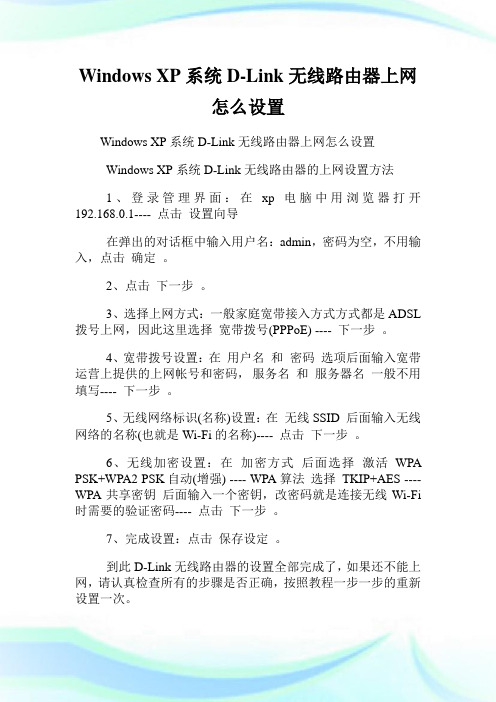
怎么设置Windows XP系统D-Link无线路由器上网怎么设置Windows XP系统D-Link无线路由器的上网设置方法1、登录管理界面:在xp电脑中用浏览器打开192.168.0.1---- 点击设置向导在弹出的对话框中输入用户名:admin,密码为空,不用输入,点击确定。
2、点击下一步。
3、选择上网方式:一般家庭宽带接入方式方式都是ADSL 拨号上网,因此这里选择宽带拨号(PPPoE) ---- 下一步。
4、宽带拨号设置:在用户名和密码选项后面输入宽带运营上提供的上网帐号和密码,服务名和服务器名一般不用填写---- 下一步。
5、无线网络标识(名称)设置:在无线SSID 后面输入无线网络的名称(也就是Wi-Fi的名称)---- 点击下一步。
6、无线加密设置:在加密方式后面选择激活WPA PSK+WPA2 PSK自动(增强) ---- WPA算法选择TKIP+AES ---- WPA共享密钥后面输入一个密钥,改密码就是连接无线Wi-Fi 时需要的验证密码---- 点击下一步。
7、完成设置:点击保存设定。
到此D-Link无线路由器的设置全部完成了,如果还不能上网,请认真检查所有的步骤是否正确,按照教程一步一步的重新设置一次。
设置Windows XP系统D-Link无线路由器怎么设置Windows XP系统D-Link无线路由器设置的方法整个设置过程可以分为三个大的步骤:1、路由器安装。
2、XP电脑IP地址设置。
3、在D-Link路由器设置参数。
下面将分别对这三大步骤的设置方法进行介绍。
步骤一:路由器安装1、电话线上网:准备2根网线,一根用来连接ADSL Modem(猫)和D-Link路由器的Internet/WAN口;另外一根用来连接电脑与D-Link路由器上4个LAN口中的任意一个。
2、网线入户上网:把ISP宽带运营商提供的入户网线插在D-Link路由器的WAN接口;再用一根网线把电脑和D-Link路由器的任意一个LAN接口连接起来就可以了。

dlink基本配置命令一、查看交换机的参数:show switch二、查看某个端口的流量:show packet ports 7三、查看某个端口的错误传输状态:show error ports 7四、禁止或启用端口:1、启用第七个端口config ports 7 state enable2、禁用第七个端口config ports 7 state disable五、配置端口模式:1、配置第7个端口的模式为自适应config ports 7 speed auto2、配置第7个端口的模式为10M半双工config ports 7 speed 10_half3、配置第7个端口的模式为100M半双工config ports 7 speed 100_half4、配置第7个端口的模式为10M全双工config ports 7 speed 10_full5、配置第7个端口的模式为100M全双工config ports 7 speed 100_fu六、配置带宽限制:1、配置第7个端口的收发速率均为1M,rx_rate为收,tx_rate为发config bandwidth_control 7 rx_rate 1 tx_rate 12、配置第7个端口的收发速率均无限制config bandwidth_control 7 rx_rate no_limit tx_rate no_limit七、创建交换机的用户名和密码1、创建一个角色为管理员,用户名为admin的用户create account admin(用户角色) admin(用户名)会提示输入密码2、修改用户名为admin的密码config account admin(用户名)会提示输入旧密码和新密码3、删除用户名为admin的用户delete account admin(用户名)八、配置SNMP服务1、创建访问此交换机snmp服务的密码create snmp community colorme(密码) view CommunityView read_only九、禁止或启用一些服务1、启用web服务enable web2、禁用web服务disable web3、启用telnet服务enable telnet4、禁用telnet服务disable telnet十、修改系统默认的Ip地址config ipif System ipaddress 192.168.1.242/24 vlan default state enable十一、配置Vlan命令:创建:create vlan [Vname] tag [VID]{1-101}删除:config vlan [Vname] delete [Ports]{1-26}给Vlan配置端口:config vlan [Vname] add untagged[Ports]{1-26}保存:Saveconfig vlan default delete 1-28config vlan default advertisement enablecreate vlan VLAN172 tag 172 advertisementconfig vlan VLAN172 add tagged 25-28config vlan VLAN172 add untagged 13-24create vlan VLAN192 tag 192 advertisementconfig vlan VLAN192 add tagged 25-28config vlan VLAN192 add untagged 1-12config ipif System ipaddress 172.31.213.252/24 vlan VLAN172 state enablecreate iproute default 172.31.213.254 1save all。

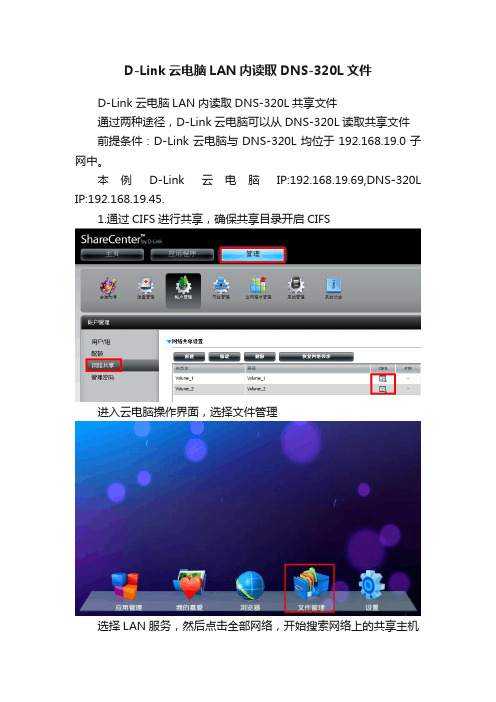
D-Link云电脑LAN内读取DNS-320L文件
D-Link云电脑LAN内读取DNS-320L共享文件
通过两种途径,D-Link云电脑可以从DNS-320L读取共享文件
前提条件:D-Link云电脑与DNS-320L均位于192.168.19.0子网中。
本例D-Link云电脑IP:192.168.19.69,DNS-320L IP:192.168.19.45.
1.通过CIFS进行共享,确保共享目录开启CIFS
进入云电脑操作界面,选择文件管理
选择LAN服务,然后点击全部网络,开始搜索网络上的共享主机
选择DNS-320L的网络名称,本例:DLINK-E8A4BD
点击进入共享目录,可以针对文件进行操作。
2.通过NFS进行文件共享
DNS-320L设置NFS共享请参考相关文档,下面只列出针对云电脑操作步骤。
DNS-320L Volume_2开启了NFS,而Volume_1未开启
云电脑文件管理页面,选择NFS,点击如图按钮。
选择新增挂载
服务器文件夹输入:/mnt/HD/HD_b2,务必与DNS-320L NFS共享真实路径一致。
挂载成功后,点击即可进入共享文件夹,对文件进行操作。


Quick Install GuideShareCenter® 2-Bay Network StorageThank you for purchasing the ShareCenter® 2-Bay Network Storage. Follow the easy steps in this guide to properly set up your storage device. Please verify that all the package contents listed below are available.DNS-320If any of the above items are missing, please contact your reseller.Technical SupportHaving trouble installing your new product? D-Link’s website contains the latest user documentation and software updates for D-Link products. U.S. and Canadian customers can contact D-Link Technical Support through our website or by phone.United StatesTelephone: (877) 453-5465Internet: CanadaTelephone: (800) 361-5265Internet:http://support.dlink.caWhat This Product DoesPackage ContentsSystem RequirementsD-Link DNS-320 ShareCenter® 2-Bay Network StorageCAT5 Ethernet CablePower CordPower Adapter (12v/4A)CD-ROM with Manual and Software• Computer with: 1GHz processor/512 MB RAM/200 MB available disk space/CD ROM drive• Internet Explorer version 6.0 or Mozilla Firefox 1.0 and above • 3.5” SATA Hard Drive(s)•Windows® 7, Vista®, or XP (with Service Pack 2)Note:Please see the manual for software installation.Version 1.0 | January 14, 2010The D-Link DNS-320 ShareCenter® 2-Bay Network Storage shares your documents, photos, music, and videos across the network and on the Internet so family members, friends, or employees can access them. This ShareCenter can hold two 3.5” SATA hard drives and is able to create a central network point for backing up valuable files.The Setup Wizard on the CD-ROM will give you step-by-step instructions how to connect, install , and configure your DNS-320.Step 1:Insert the supplied CD-ROM into your computer. When the autorun screen appears, click ShareCenter Setup Wizard .Step 2:Follow the on-screen instructions. Once complete you can log into the DNS-320 for advanced configuration.Installation - Windows OnlyInstallation - Non-Windows/Manual InstallationFor Mac or Linux users, or for manual installation, follow the steps below:Step 1:Remove the top cover of your device by moving the cover lock located on the back of your device and moving the cover lock to the right.Step 2:While holding the cover lock, slide the top cover backwards. After sliding the top cover backwards, lift the top cover up to remove it.Step 3:Insert a 3.5” SATA hard drive into an available drive bay. Then, re-attach the top cover.Step 4:Connect an Ethernet cable to the available Ethernet port. This cable should connect the ShareCenter® 2-Bay Network Storage to your local network via a router or switch, or directly to a computer for configuration.Step 5:Connect the power adapter to the power receptor.Step 6:Open a web browser and enter the IP address of the DNS-320 to access the Web UI. If you have a DHCP-enabled router or server on your network, you may need to check the DHCP table to see what IP address the DNS-320 was assigned.Note: The computer used to access the ShareCenter® web-based configuration manager must be on the same subnet as the ShareCenter®. If your network is using a DHCP server and the computer receives IP settings from the DHCP server, the ShareCenter® will automatically be in the same subnet.©2011 D-Link Corporation/D-Link Systems, Inc. All rights reserved. D-Link, the D-Link logo, D-Link Green, the D-Link Green logo, ShareCenter, and the D-Link RoHS logo are trademarks or registered trademarks of D-Link Corporation or its subsidiaries in the United States and/or other countries. Other trademarks or registered trademarks are the property of their respectiveowners.。

一、配置DELL MD3200i存储设备。
1. 将需要对DELL MD3200i存储设备进行初始化调试的计算机与DELL MD3200i使用六类非屏蔽双绞线(CAT6)连接起来(需先在两头使用TIA/EIA 568B线序做好水晶头)。
可根据实际情况选择连接一个或多个设备,最大可连接32台主机。
2. 右击该计算机的“网上邻居- > 属性- > 本地连接- > 属性Internet 协议(TCP/IP)- >属性”更改IP地址,使其和设备处于同一网段内(新设备默认IP为192.168.128.101和192.168.128.102),并Ping通。
注意:配置时所选择的配置计算机的网卡必须为千兆网卡。
二、安装MDSM(Modular Disk Storage Manager)软件,随机光盘有带,或者从DELL官方网站下载。
1. 将光盘放入需要安装MDSM(Modular Disk Storage Manager)软件的计算机,等待自动运行或者双击光盘目录里面的md_launcher.exe程序。
2.在自动弹出安装界面,点击“安装MD32xxi存储软件。
3.等待安装程序启动4. 选择语言种类,在这里我们选择“简体中文”,选择好以后单击“确定”按钮。
5. 单击“下一步”按钮6. 阅读许可协议如接受则选择“我接受许可协议的条款”并单击“下一步”按钮,安装继续;如不接受则选择“我不接受许可协议的条款”单击“下一步”按钮安装取消;在这里我们选择“我接受许可协议的条款”进行安装。
7. 在安装集下拉菜单内有“完全安装(建议)”、“管理工作站”、“仅主机”、“定制安装”四个选项,在这里因为我们需要全部功能,所以选择“完全安装(建议)”选项来进行安装,选择好以后单击“下一步”按钮(如果机器只想做管理用,选择”管理工作站”;如果机器只是单纯的连接MD32xxi,选择”仅主机即可)。
8. 在MD3200i和MD3220i(1Gb iSCSI)选项前选择此项。

智慧WIFI云平台使用说明书前言1.感谢非常感谢您选用智慧WiFi云平台。
智慧WiFi平台是一款多功能营销产品,它轻松实现了无线登录多种方式认证、广告控制系统等丰富营销功能,是营销系统一体集成的云端漫游控制系统。
2.约定在阅读本手册时,请注意红色加粗小字体的温馨提示及备注。
目录1 平台登录 (3)2 商户平台注册 (4)3账户概览 (7)4数据分析 (8)4.1客户资源列表 (8)4.2正在店中 (8)4.3历史客流 (9)5商户管理 (9)5.1基本设置 (10)5.2修改密码 (11)6设备管理 (11)7客户营销 (12)7.1认证方式 (12)7.2认证模板 (15)7.3认证广告 (17)7.4微推广 (18)1平台登录用户通过智慧WIFI的云平台实现各种营销手段的配置管控。
进入智慧WiFi云平台登录页面有以下两种方式:1.打开浏览器,输入对应平台商户域名()登陆云平台。
2.进入路由WEB管理界面--无线控制--智慧WiFi--商户平台转跳到商户平台登录页面2商户平台注册首次登录商户平台的用户需要进行商户注册,点击登录页面“注册商户按钮”进入注册页面:在商户注册页面填写用户名、密码、设备SN号、手机号码以及手机验证码后即可完成商户平台注册,如下图所示:(注:路由WEB管理页面右下角和设备机壳贴纸上可查看设备SN号)注册成功后使用用户名、密码登录商户平台:首页分为3个板块,分别是当前账户信息、客流量统计、客流概要。
当前账户信息会显示当前商户的名称、服务到期时间、剩余短信数、商户ID,商户KEY等信息。
这里,头像和商户名称,可通过“商户管理>>基本设置”里的“商户名称”修改和“商户LOGO”栏进行商户头像自定义。
(注:头像的尺寸大小是200*200px)修改商户名称和头像后显示如下:客流量统计能方便直观的向商户展示顾客进店数据情况,使商铺主管在不进店情况下也能够轻松了解当日店铺人气指数。

DNS-320网络存储器安装电驴软件(支持BT)作者:东风射马耳最后更新:2012-11-01●环境准备:设备DNS-320共享名称:\\dlink设备IP:192.168.0.133硬盘:在Right部分安装了一个硬盘●打开封印,以便telnet登入(在windows电脑操作)在windows电脑上面下载以下文件/wp/wp-content/uploads/fun_plughttp://www.inreto.de/dns323/fun-plug/0.5/fun_plug.tgz/wp/wp-content/uploads/fun_plug.local检查文件名,应该是fun_plug、fun_plug.tgz、fun_plug.local三个文件将以上三个文件复制到\\192.168.0.133\V olume_1重启DNS-320,等待最多2分钟,设备启动完毕●进入DNS-320内部,看看它的构造开始=>运行=>telnet 192.168.0.133 可以进入DNS-320机器的内部了#df -h可以看到分区状况Filesystem Size Used A vailable Use% Mounted onrootfs 9.7M 4.3M 4.9M 47% //dev/root 9.7M 4.3M 4.9M 47% //dev/loop0 23.9M 23.9M 0 100% /usr/local/modules /dev/mtdblock5 5.0M 428.0k 4.6M 8% /usr/local/config /dev/sda4 484.3M 15.0M 469.3M 3% /mnt/HD_a4/dev/sda2 71.4G 245.3M 71.2G 0% /mnt/HD/HD_a2在以上的分区中,可以看到,我的外挂硬盘被挂载在目录/mnt/HD/HD_a2#cat /proc/cpuinfo看看CPU类型Processor : ARM926EJ-S rev 1 (v5l)BogoMIPS : 796.26# cat /proc/meminfo看看内存MemTotal: 125504 kBMemFree: 3216 kB只有128M,不算大●安装Optware# wget http://wolf-u.li/u/233 -O /ffp/start/optware.sh# chmod a+x /ffp/start/optware.sh# /ffp/start/optware.sh start●安装nano编辑器(如果你vi软件用的熟,不用安装这个软件)我对NAS里面的vi编辑器实在不感冒,所以要安装nano编辑器,一会儿修改配置文件用得到。
D-Link云电脑LAN内读取DNS-320L共享文件
通过两种途径,D-Link云电脑可以从DNS-320L读取共享文件
前提条件:D-Link云电脑与DNS-320L均位于192.168.19.0子网中。
本例D-Link云电脑IP:192.168.19.69,DNS-320L IP:192.168.19.45.
1.通过CIFS进行共享,确保共享目录开启CIFS
进入云电脑操作界面,选择文件管理
选择LAN服务,然后点击全部网络,开始搜索网络上的共享主机
选择DNS-320L的网络名称,本例:DLINK-E8A4BD
点击进入共享目录,可以针对文件进行操作。
2.通过NFS进行文件共享
DNS-320L设置NFS共享请参考相关文档,下面只列出针对云电脑操作步骤。
DNS-320L Volume_2开启了NFS,而Volume_1未开启
云电脑文件管理页面,选择NFS,点击如图按钮。
选择新增挂载
服务器文件夹输入:/mnt/HD/HD_b2,务必与DNS-320L NFS共享真实路径一致。
挂载成功后,点击即可进入共享文件夹,对文件进行操作。